石墨文档创建表格副本的教程
2023-04-13 15:54:49作者:极光下载站
相信用户的电脑上都会备上一两个办公软件来使用,在多种多样的办公软件中用户会选择使用石墨文档,这款办公软件的特别之处在于,可以实现文件实时分享和讨论,并且提供的多种文件编辑模板都是免费的,给用户带来了不错的使用体验,当用户在石墨文档中编辑表格文件时,就可以充分利用其中的功能来完成编辑任务,例如用户可以创建表格副本来多增一篇表格文件,那么用户应该怎么来创建表格副本呢,这个问题其实很好解决,用户直接在表格的编辑页面点击更多图标,即可看到显示出来的创建副本功能,用户一键点击即可实现,那么接下来就让小编来向大家介绍一下石墨文档创建表格副本的方法步骤吧。
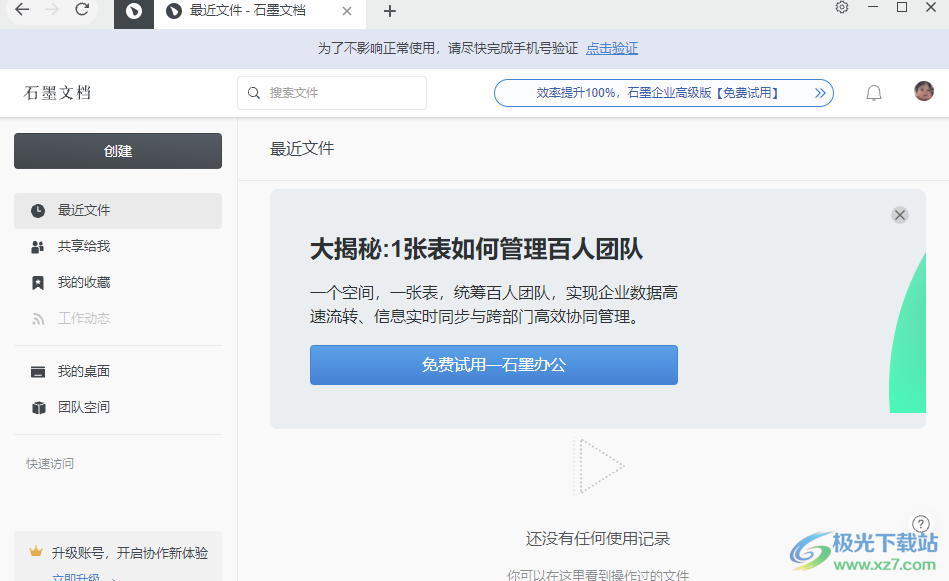
方法步骤
1.用户打开石墨文档并来到主页上点击创建按钮,弹出文件类型板块
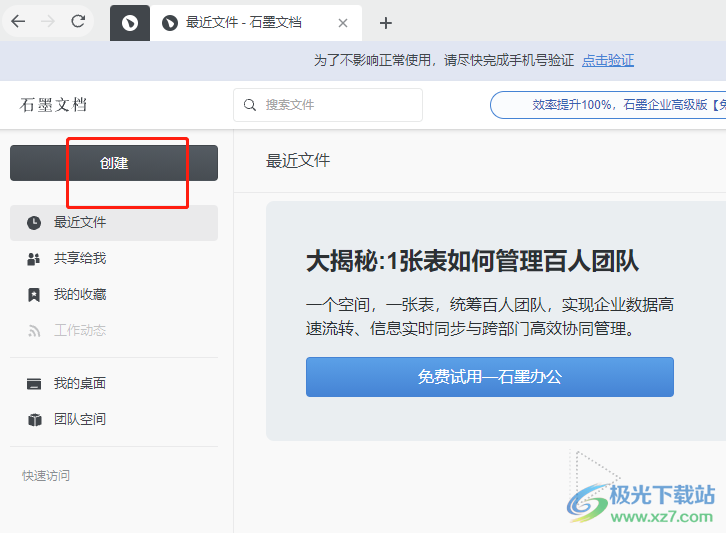
2.用户在文件类型板块中可以看到各式各样的文件选项,用户选择其中的表格选项
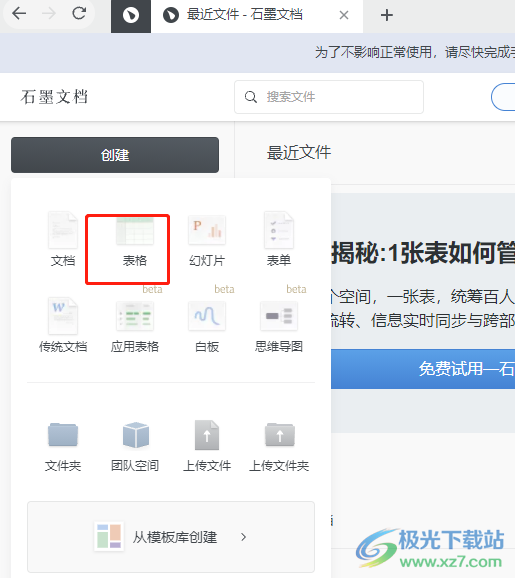
3.接着页面发生切换,在打开的表格模板页面中,用户根据喜好来选择
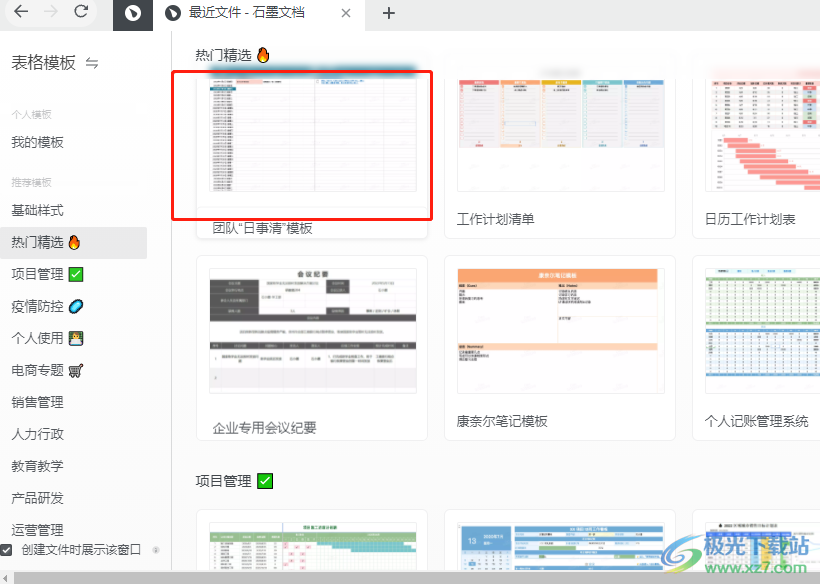
4.这时进入到表格的编辑页面中,用户需要点击页面右上角处的三点图标
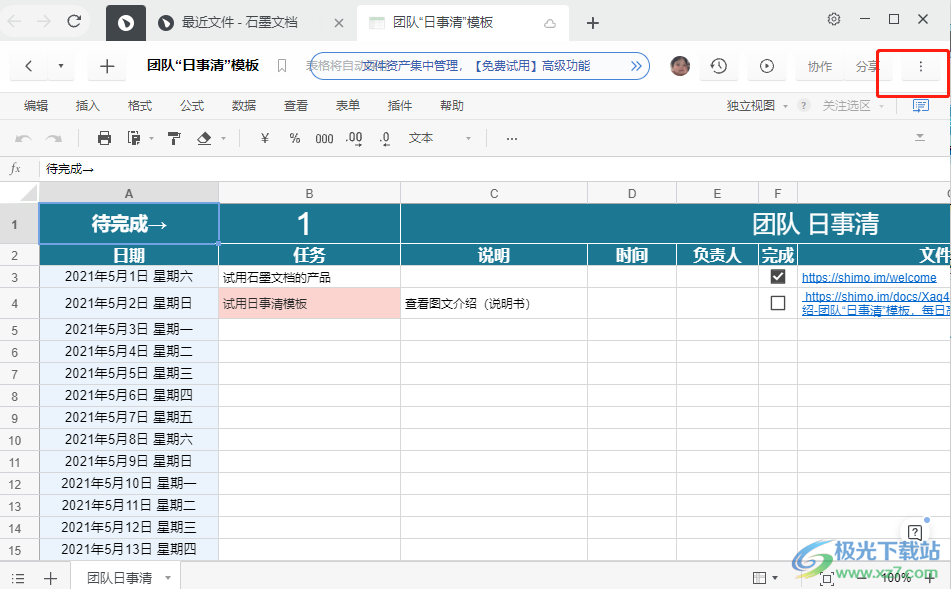
5.将会拓展出相关的选项卡,用户可以看到有创建副本功能,点击该功能进入到新窗口中
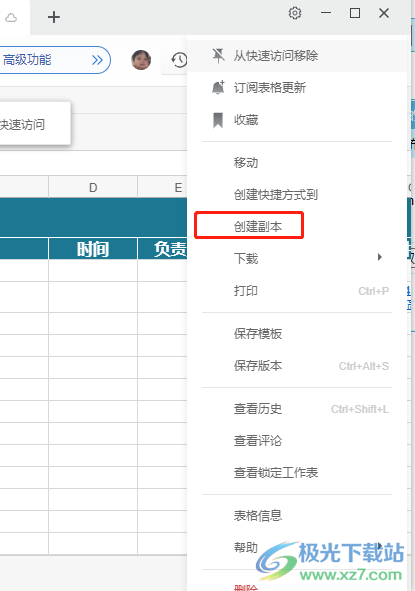
6.随后来到选择创建位置窗口,需要设置好文件名和文件的创建位置,然后按下下方的创建副本按钮
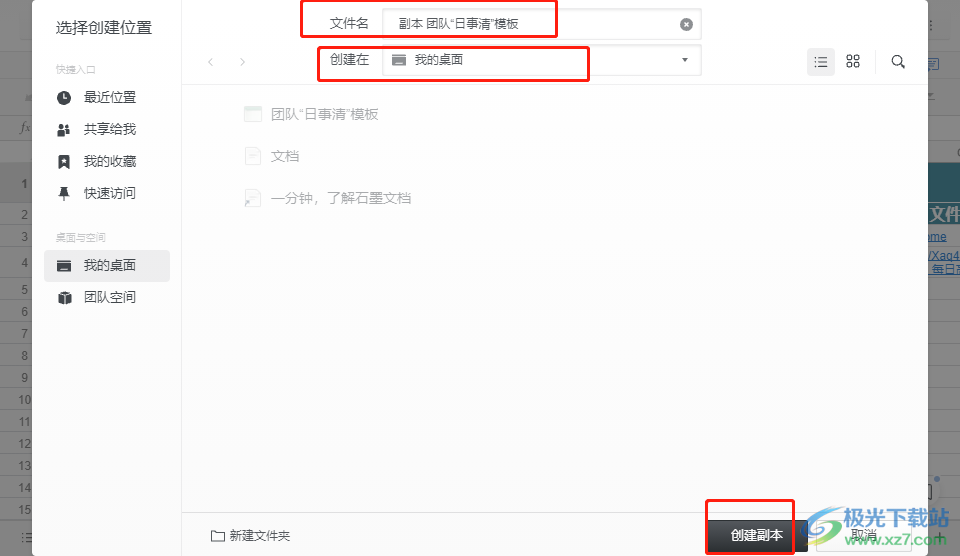
7.等待编辑页面上显示出副本保存到我的桌面的提示对话框后,用户点击立即打开选项
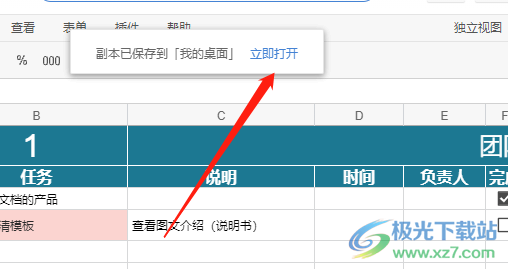
8.最后就可以看到成功打开的表格副本了,用户根据自己的需求来编辑即可
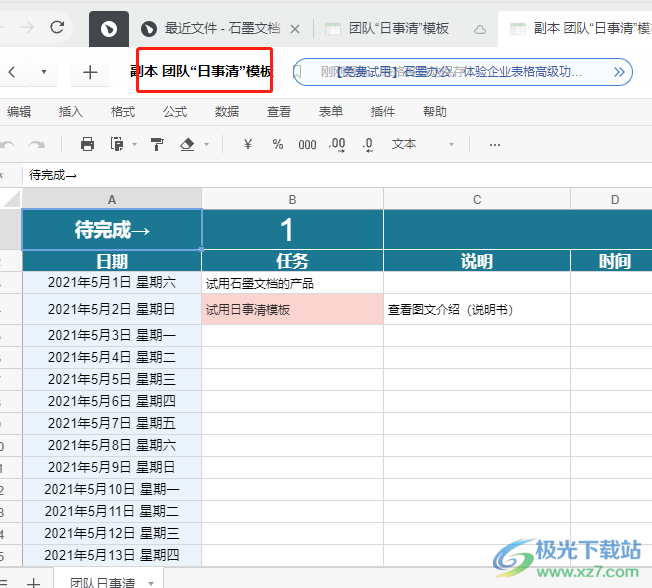
一直以来石墨文档很手用户的欢迎,当用户在石墨文档中编辑表格文件时,想要创建副本,就可以在菜单栏中找到更多选项,接着在拓展出来的选项卡中用户选择其中的创建副本选项就可以了,方法简单易懂,因此感兴趣的用户可以跟着小编的教程操作起来。
